
随着Internet和Intranet应用日益丰富,视频点播也逐渐应用于宽带网和局域网。人们已不再满足于浏览文字和图片,越来越多的人更喜欢在网上看电影、听音乐。而视频点播和音频点播功能的实现,则必须依靠流媒体服务技术。就目前来看,最流行的流媒体点播服务器只有两种,即Windows Media服务和Real Server。下面我们在这里主要讨论在Windows 2003 Server环境下如何搭建视频点播服务器。我们大家知道,Windows Media服务采用流媒体的方式来传输数据。通常格式的文件必须完全下载到本地硬盘后,才能够正常打开和运行。而由于多媒体文件通常都比较大,所以完全下载到本地往往需要较长时间的等待。而流媒体格式文件只需先下载一部分在本地,然后可以一边下载一边播放。Windows Media服务支持ASF和WMV格式的视频文件,以及WMA和MP3格式的音频文件。
一、Windows Media服务的安装
Windows Media服务虽然是Windows Server 2003系统的组件之一,但是在默认情况下并不会自动安装,而是需要用户来手动添加。而在Windows Server 2003操作系统中,除了可以使用“Windows组件向导”安装Windows Media服务之外,还可以通过“配置您的服务器向导”来实现。
(1)在刚刚安装好Windows Server 2003操作系统并进入Windows时,系统会自动运行“管理您的服务器”窗口。单击其中的“添加或删除角色”超级链接,将显示“配置您的服务器向导”对话框。
(2)单击该对话框中的“下一步”按钮,计算机将开始自动检测所有的设备、操作系统,并检测所有的网络设置。在检测完成后将显示“配置选项”对话框,选择“自定义配置”选项,以自定义安装自己所需要的网络服务。
(3)单击“下一步”按钮,将显示“服务器角色”对话框,在“服务器角色”列表框中列出了所有可以安装的服务器。系统中大部分服务的安装和卸载都可以在该对话框中进行选择。
(4)选择列表框中的“流式媒体服务器”选项,然后单击“下一步”按钮,将显示“选择总结”对话框,用来查看并确认所选择的选项。
(5)单击“下一步”按钮,将显示“正在配置组件”对话框,并根据提示将Windows Server 2003安装光盘放入光驱。
(6)放入安装光盘后单击“确定”按钮,系统便开始从光盘中复制文件并安装Windows Media服务,并用进度条代表当前的安装进度。
(7)安装完成以后将显示对话框,这表示已经成功地将此服务器设置为流式媒体服务器。
(8)单击“完成”按钮关闭该向导,返回到“管理您的服务器”窗口,将显示流式媒体服务器已成功安装。
另外,Windows Media服务也可以在“控制面板”中,采用传统的“添加/删除程序”方式来添加安装。在“Windows组件向导”对话框中,选中Windows Media Services复选框,并根据系统提示插入Windows安装光盘即可成功安装。
Windows Media服务安装完成后,将返回到“管理您的服务器”窗口。单击其中的“流式媒体服务器”右侧的“管理此流式媒体服务器”超级链接,或依次单击“开始”->“控制面板”->“管理工具”->Windows Media Services选项,将显示Windows Media Services窗口。有关Windows Media服务的所有管理工作均可在该窗口中完成。
该窗口中介绍了关于流媒体的一些基础知识,以作为入门者对它的了解。在“入门”选项卡中,单击左侧基础知识中的某个选项,即可在右侧显示出关于该项的解释说明。
二、制作流式文件
Web服务可用来发布HTML文件,而视频点播服务自然可用来发布流媒体文件。使用Windows Media编码器,可以将文件扩展名为.wma、.wmv、.asf、.avi、.wav、.mpg、.mp3、.bmp和.jpg等文件转换成为Windows Media服务使用的流文件。.asf、.wma和.wmv文件扩展名代表标准的Windows Media文件格式。其中的.asf文件扩展名通常用于使用Windows Media Tools 4.0创建的基于Microsoft Media的内容。而.wma和.wmv文件扩展名是作为Windows Media编码器的标准命名约定引入的,目的是使用户能够容易区别纯音频(.wma)文件和视频(.wmv)文件,这三种扩展名可以交换使用。
1、安装Windows Media编码器
Windows Server 2003中并没有自带Windows Media编码器,需要到Microsoft官方网站上下载Windows Media编码器的简体中文版,然后再执行安装过程。需要注意的是,编码器既可以安装在Windows Media服务器上,同时也可以安装在其他计算机上。也就是说,编码器只需安装在执行编码(即转换文件格式)工作的计算机上。
(1)双击运行下载的Windows Media编码器安装文件,将显示安装向导对话框,在本安装向导中显示了可以安装的组件。
(2)单击“下一步”按钮,将显示“许可协议”对话框,要求用户阅读最终用户许可协议,可访问用户是否接受许可协议中的条款,然后单击“我接受许可协议中的条款”单选项。
(3)选择完之后单击“下一步”按钮,将显示“安装文件夹”对话框,在“安装文件夹”文本框中显示了Windows Media编码器将要安装的位置。当然,也可以键入其他的安装路径。单击“浏览”按钮以选择其他的安装路径。
(4)单击“下一步”按钮,即可显示“准备安装”对话框,此时表示现在可以开始安装Windows Media服务了。
(5)单击“安装”按钮,安装文件就会向硬盘中开始复制文件,并进行Windows Media 服务安装。在安装完成后就会显示安装完成对话框,提示已经成功地完成Windows Media编码器9系列安装向导。
(6)单击“完成”按钮以完成安装,并根据系统提示重新启动计算机。
依次单击“开始”->“程序”->Windows Media->“Windows Media编码器”选项,将会运行Windows Media编码器,并显示“Windows Media编码器”窗口。
2、转换文件格式
转换文件格式的标准描述应当是“对存储信息源编码”,其实也就是将保存在硬盘或光盘上的多媒体文件转换为Windows Media服务可使用的流媒体文件格式,这个文件格式转换过程叫做编码。Windows Media编码器可以将MPG和AVI格式的多媒体文件编码为WMV格式。
(1)依次单击“开始”->“所有程序”->“Windows Media”->“Windows Media编码器”选项,将显示“新建会话”对话框。选择其中的“转换文件”图标,以准备转换视频文件。
(2)单击“确定”按钮,将显示“新建会话向导”窗口。直接在“源文件”文本框中键入要转换文件所在的文件夹和文件名,或者直接单击“浏览”按钮,以查找要转换的文件。默认状态下,输出文件与源文件均保存在同一文件夹。当然,也可以重新指定保存的文件夹。
(3)单击“下一步”按钮,将显示“内容分发”对话框,以指定分发内容的方式。由于是为Windows Media服务制作节目,所以在这里应该要选择“Windows Media服务器(流式处理)”选项。
(4)单击“下一步”按钮,将显示“编码选项”对话框,在这里可以指定音频和视频编码方式。如果该视频文件只被用于局域网或宽带传输,可选择高质量的视频和音频,并指定较高帧速率,从而获得清晰的图像和逼真的声音。当然,此时所占用的网络带宽也偏高,文件存储空间也就大。在这里每选中一个比特率就会生成一个相应的WMV文件,因此通常情况下只需选中一个比特率即可。
(5)单击“下一步”按钮,将显示“显示信息”对话框,分别可以在相应的文本框中键入该视频文件的相关信息。
(6)单击“下一步”按钮,将显示“设置检查”对话框,在这里可以显示并检查该视频文件的相关信息。如果有任何错误,可以单击“上一步”按钮以返回至相关页面重新进行相关的设置。
(7)单击“完成”按钮,系统将开始文件格式的转换。这可能要花一段时间,需耐心等待。
(8)文件的格式转换完成后,将显示“编码结果”对话框,单击“关闭”按钮,以结束格式转换过程。若要继续转换下一个视频文件,可单击其中的“新建会话”按钮。若要检查刚转换的视频文件,可单击“播放输出文件”按钮。
3、对实况进行编码
对实况信息源进行编码运算,就是指通过将音频或视频设备录入的音频、视频或图片等源信息进行编码运算,以将它们转换为流或流文件的过程。对实况源进行编码的过程与对已存储信息源的编码过程特别相似。
(1)启动Windows Media编码器后,在“新建会话”对话框上的“向导”选项卡中,选择“捕获音频或视频”图标,然后单击“确定”按钮,以运行“新建会话向导”窗口。首先显示“设备选项”对话框,在这里显示用户可以使用的视频和音频设备。
(2)单击“下一步”按钮,将显示“输出文件”对话框,由于要将所创建的文件保存,需要在“文件名”文本框中键入保存路径,并自定义一个文件名,当然也可以单击“浏览”按钮来选择保存文件的文件夹。
(3)单击“下一步’按钮,将显示“内容分发”对话框,在“要如何分发内容”列表框中列出可以使用的分发方式。由于是对实况源进行流式处理,所以在这里应该选择“Windows Media服务器”选项。
(4)单击“下一步”按钮,将显示“编码选项”对话框。在这里显示了所选择的分发方式的编码设置,其中包括视频、音频和比特率等。如果用户不想使用这些默认设置,也可以进行修改。
(5)单击‘完成”按钮,’打开严Windows Media编码器”进行编码,也可以单击“下一步”按钮,将显示“显示信息”对话框。在这里可以为该编码文件添加显示信息,这些信息将在使用Windows Media Player播放,并且只存在启动了字幕时才可以看到。
(6)单击“完成”按钮后,会打开WindowsMedia编码器直接进行编码,也可以单击“下一步”按钮对刚才的设置信息进行检查,将显示“设置检查”对话框。
(7)如果确认所进行的设置无误后,就可以单击“完成”按钮完成。在这里要注意的是,如果选中“单击‘完成’后开始捕获”复选项,在单击“完成”按钮后会立即捕获信息并进行编码。否则不会立即进行捕获,将显示窗口。
(8)这时可以单击工具栏上的“属性”按钮来查看或修改所进行设置。如果要进行编码,可以单击“开始编码”按钮。当编码完成后可以单击“保存”按钮以打开“另存为”对话框,将该流的配置信息进行保存,以便于以后再次使用或修改配置。
(9)创建好流媒体文件以后,即可通过Windows Media Player播放器欣赏该文件。可以选择“文件”菜单中的“打开URL”选项,键入该流文件所在的URL,并单击“确定”按钮即可进行播放。
在“打开URL”对话框中需要键入的URL,可为以下URL地址:
mms://server_name/asfname</p>
mms://server_ipaddress/asfname</p>
mms://server_domain/asfname</p>
其中,server_name、Server_ipaddress和erver_domain分别表示indows Media服务器的计算机名、IP地址的域名,而asfname则表示流的文件名。
4、捕获屏幕
Windows Media编码器还可以用来捕获屏幕、窗口,并且还可以把屏幕、屏幕中的特定区域或窗口在一段时间内的活动信息捕获并做成演示文件,以供其他用户观看或下载。
(1)首先启动Windows Media编码器,然后在Windows Media编码器主窗口中单击工具栏上的“新建会话”按钮,将显示“新建会话”对话框。选择“向导”选项卡中的“捕获屏幕”选项,然后单击“确定”按钮,将显示“新建会话向导”对话框。
(2)在该对话框中列出了可以捕获的三种方式,即特定窗口、屏幕区域和整个屏幕。选择其中的“特定窗口”选项,然后单击“下一步”按钮,将显示“窗口选择”对话框。在该对话框的“窗口”下拉列表中列出了当前所有的活动窗口,用户可以根据需要来选择一个要捕获的窗口。
如果在“屏幕捕获会话”对话框中选择了“屏幕区域”选项,单击“下一步”按钮后将显示“屏幕区域”对话框,这时可以在坐标框中输入屏幕区域的位置。如果为了方便,还可以单击屏幕区域选择按钮,然后在要捕获的屏幕区域上拖动鼠标指针来选择屏幕区域。然后在捕获屏幕时,Windows Media编码器主窗口会被最小化,并且不会同时被捕获。
如果选择的是“整个屏幕”选项,就会把整个屏幕的活动信息全部捕获下来,并做成相应的流文件。
(3)选择完捕获方式后单击“下一步”按钮,将显示“设置选择”对话框。在这里,要求用户根据输入文件大小和质量之间的平衡来进行选择。
(4)单击“下一步”按钮,将显示“显示信息”对话框,这与存储信息源和实况源的编码操作步骤类似,单击“完成”按钮即可开始进行编码。如果不想设置完成后就立即进行编码,可以取消“设置检查”对话框中的“单击‘完成’后开始捕获”选项,然后单击“完成”按钮,并在编码器主窗口中进行相应的修改。
至此我们就已完成了windows 2003 server 环境下windows Media视频服务器的搭建,下面就可以进行视频和音频点播了。
相关视频
相关阅读 Windows错误代码大全 Windows错误代码查询激活windows有什么用Mac QQ和Windows QQ聊天记录怎么合并 Mac QQ和Windows QQ聊天记录Windows 10自动更新怎么关闭 如何关闭Windows 10自动更新windows 10 rs4快速预览版17017下载错误问题Win10秋季创意者更新16291更新了什么 win10 16291更新内容windows10秋季创意者更新时间 windows10秋季创意者更新内容kb3150513补丁更新了什么 Windows 10补丁kb3150513是什么
热门文章 没有查询到任何记录。
最新文章
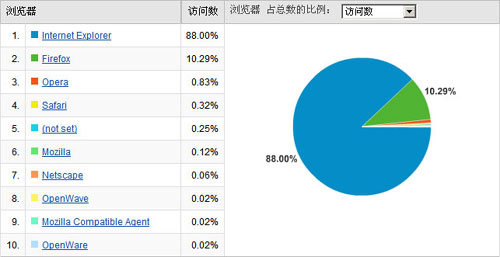 Google Chrome谷歌浏览
Google Chrome谷歌浏览 中秋节放假安排公布!
中秋节放假安排公布!
今天你加班了吗?用浏览器自动填表让账号输入更方便能上QQ但不能上网问题精解系统启动变慢的原因解决办法
人气排行 教你如何屏蔽浮动弹窗广告海淘网站大全 美国日韩欧洲精品海淘网站推荐技巧:忘记密码照样查看QQ聊天记录ufs3.0是什么 ufs3.0手机有哪些MTU值设定:网速缓慢的罪魁祸首QQ安全:聊天记录被偷看和QQ视频欺骗手把手教你自动查看电子邮件地址的真实IP精华:GOOGLE搜索秘籍全攻略
查看所有0条评论>>